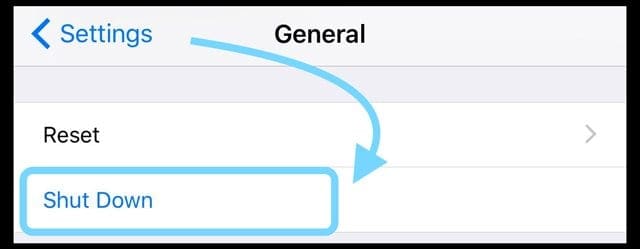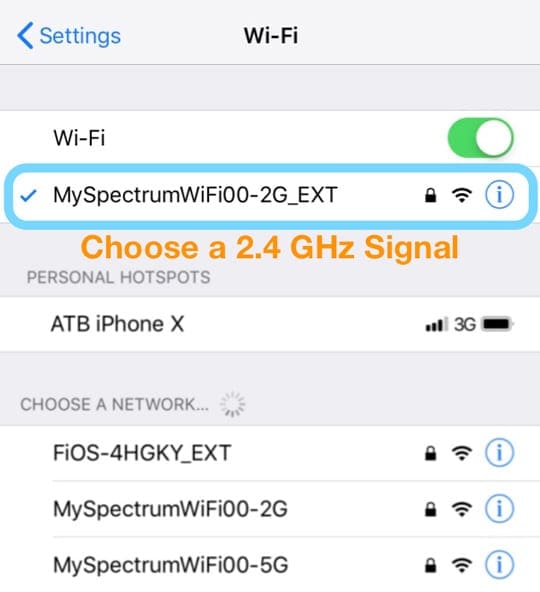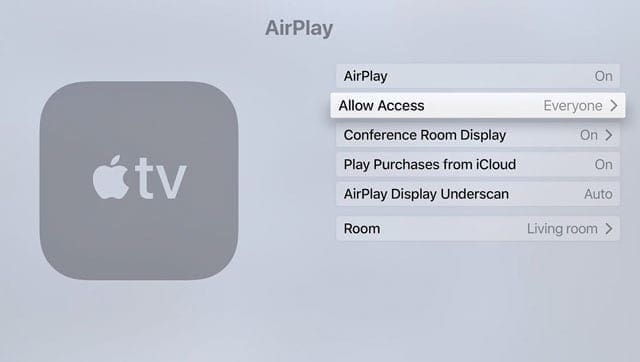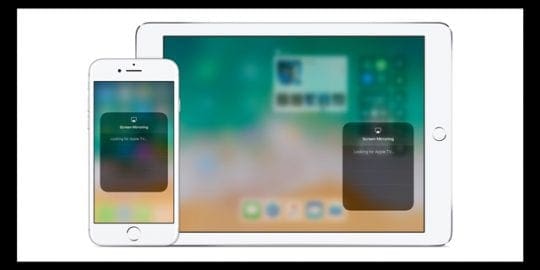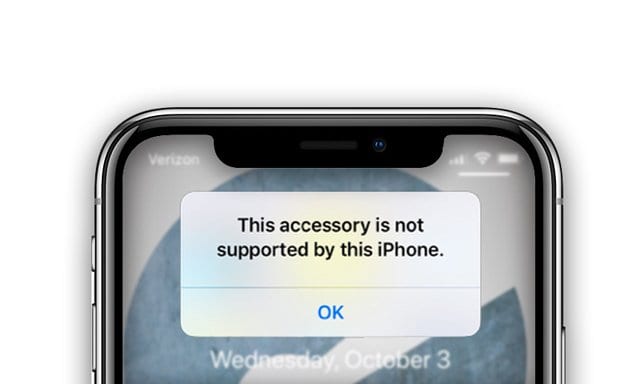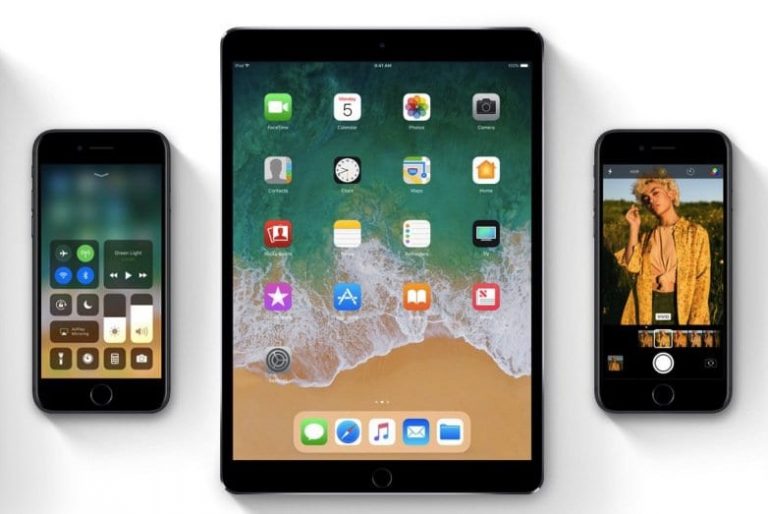Значок AirPlay отсутствует на iPad, iPhone или iPod touch; Исправить
Помните, что AirPlay доступен только в приложениях, которые его поддерживают. Итак, когда ваше приложение открыто, проведите пальцем вверх по центру управления и проверьте наличие AirPlay. В этих приложениях значок AirPlay появляется, когда он доступен. ![]()
Статьи по Теме
Прежде чем пытаться применить любой из приведенных ниже советов по устранению неполадок, попробуйте перезапустить или принудительно. Часто этого достаточно, чтобы все снова заработало. Или попробуйте перезагрузить роутер. Для многих читателей значок AirPlay появлялся сразу после перезагрузки роутера!
Попробуйте перезапуск или принудительный перезапуск!

Как перезагрузить iPhone 8 и более ранние модели
- Нажмите и удерживайте кнопку сна / пробуждения, пока не появится красный бегунок.
- Перетащите ползунок, чтобы полностью выключить устройство
- После выключения устройства снова нажмите и удерживайте кнопку сна / пробуждения, пока не увидите логотип Apple.
Перезагрузите iPhone X и новее и iPad без кнопок Home
- Нажмите и удерживайте боковую кнопку и любую кнопку громкости, пока не появится ползунок.
- Перетащите ползунок, чтобы полностью выключить iPhone
- После выключения iPhone снова нажмите и удерживайте боковую кнопку, пока не увидите логотип Apple.
Альтернативный способ перезагрузки на iOS 11 или новее
- Выключите устройство, перейдя в Настройки> Общие> Завершение работы

Перезагрузите Apple TV
- Перезагрузите Apple TV, перейдя в Настройки> Общие> Перезагрузить
Как перезагрузить маршрутизатор и модем
- Выполните сброс маршрутизатора, отключив его от сети, подождав не менее 20 секунд, а затем снова подключив его. Посмотрите, вернется ли значок Airplay
Как принудительно перезапустить iPhone, iPad и другие устройства iDevices
Проверьте поддержку AirPlay
Не все приложения поддерживают AirPlay. Когда приложение поддерживает это, появляется значок AirPlay. Вот почему значок AirPlay иногда виден, а в другие – нет.
Открыв приложение, проведите пальцем по Центру управления и коснитесь Музыка (или для более старых версий iOS, плитки AirPlay), чтобы проверить совместимость с AirPlay. ![]()
Вы можете передавать контент через AirPlay только на Apple TV или динамик или ресивер с поддержкой AirPlay. Вы не можете AirPlay контент с вашего устройства iOS на другое устройство iOS или на Mac.
Включите Bluetooth
- Идти к Настройки> Bluetooth и включите его
- Если он уже включен, выключите его, подождите 20 секунд и снова включите
Проверьте свои соединения Wi-Fi
- Идти к Настройки> Wi-Fi
- Выключить Wi-Fi

- Подождите 20-30 секунд
- Включите WiFi снова
- Теперь убедитесь, что оба устройства находятся в одной сети (для Apple TV перейдите в Настройки> Общие> Сеть)
- Если ваше iDevice находится в одной сети Wi-Fi, а устройство AirPlay – в другой, значок AirPlay не отображается.
Изменить языковые настройки
Изменить настройку ГГц Wi-Fi маршрутизатора
- Переключили ваш WiFi с сигнала 5 ГГц на сигнал 2,4 ГГц

- Проверьте, возвращается ли значок Airplay
- Вернитесь на 5 ГГц и посмотрите, доступен ли он еще
AirPlay и Apple TV
- Включите AirPlay на Apple TV
- Идти к Настройки> AirPlay и убедитесь, что он включен
- Установите Разрешить доступ на Все. Любой желающий может видеть и AirPlay на вашем Apple TV.

- Выключите и снова включите Apple TV
- Попробуйте выключить и снова включить Apple TV. Отключите его от питания не менее чем на 30 секунд, затем снова подключите
- Если ваш Apple TV поддерживает Ethernet, подключите Apple TV к маршрутизатору с помощью кабеля Ethernet.
- AirPlay Mirroring работает только с Apple TV, но не с другими устройствами!
Airplay не отображается в вашем центре управления?
- Убедитесь, что AirPlay включен на всех ваших устройствах.
- Для Apple TV перейдите на Настройки> AirPlay
Если вы заметили, что AirPlay виден только несколько раз
- Обновите iOS до последней версии – убедитесь, что у вас установлена последняя версия iOS.
- Включите Wi-Fi – AirPlay работает только через Wi-Fi, а не сотовые и мобильные сети, поэтому подключитесь к Wi-Fi
- Используйте устройства, совместимые с AirPlay – не все устройства совместимы с AirPlay. Убедитесь, что вы подключаетесь к устройствам, поддерживающим AirPlay.
- Используйте одну и ту же сеть Wi-Fi как для iDevice, так и для устройства AirPlay – связь с AirPlay зависит от того, подключены ли оба к одной и той же сети Wi-Fi. Если ваше iDevice находится в одной сети, а устройство AirPlay – в другой, значок AirPlay не отображается.
- Убедитесь, что AirPlay включен на Apple TV. При подключении к Apple TV убедитесь, что AirPlay включен на Apple TV, перейдя в Настройки> AirPlay и убедитесь, что он включен
- Официально AirPlay Mirroring работает только с Apple TV – если зеркальное отображение AirPlay недоступно, даже если AirPlay доступен, скорее всего, вы пытаетесь подключиться к неподдерживаемому устройству. Официально единственным устройством, поддерживающим зеркалирование AirPlay, является Apple TV.
Для Apple TV: если ваш Apple TV находится в спящем режиме и использует Ethernet, вам необходимо вывести Apple TV из спящего режима с помощью пульта дистанционного управления или удаленного приложения, прежде чем загружать контент AirPlay.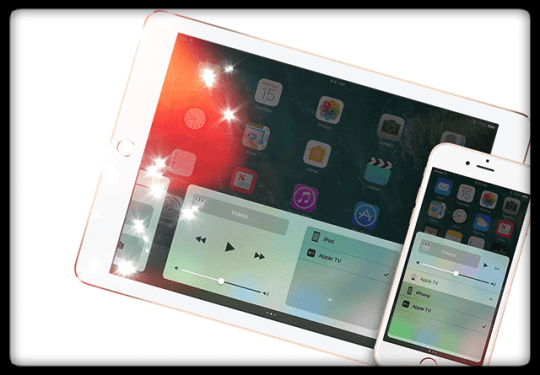
Проблемы с Wi-Fi и проблемы с маршрутизатором из-за отсутствия значка AirPlay
Иногда ваше iDevice не связывается с вашим устройством AirPlay, когда в вашей сети Wi-Fi есть помехи. Такие вещи, как радионяни, микроволновые печи, прямые спутниковые службы, беспроводные телефоны, беспроводные колонки и другие беспроводные устройства, работающие в полосе частот 2,4 или 5 ГГц, создают помехи для Wi-Fi. Даже WiFi-устройство вашего соседа может вызвать проблемы!
Уменьшите влияние помех от других беспроводных устройств
- Измените каналы в вашей беспроводной сети. Для базовых станций AirPort или AirPort Time Capsule: сбросьте базовую станцию, и она попытается использовать каналы 2,4 и 5 ГГц с наименьшими помехами при запуске.
- Подключитесь к беспроводной сети 5 ГГц (если возможно)
- Переместите компьютер и WiFi-роутер (например, базовую станцию AirPort) ближе друг к другу.
- Сведите к минимуму количество активных беспроводных устройств Bluetooth, подключенных к вашему iDevice, компьютеру или находящимся поблизости
- Используйте средство диагностики беспроводной сети macOS, чтобы оценить среду WiFi
- Закройте все открытые приложения и подключитесь к своей сети Wi-Fi.
- Удерживая нажатой клавишу Option, выберите Open Wireless Diagnostics из значка меню статуса WiFi.
- При появлении запроса введите имя администратора и пароль.
- Следуйте инструкциям на экране
Значок AirPlay отсутствует на Apple TV или сообщение «Ищу Apple TV» 
- Перезагрузите iDevice и Apple TV (или другое устройство с поддержкой AirPlay).
- Если ваш Apple TV использует Ethernet, убедитесь, что кабель подключен к маршрутизатору, который вы используете для Wi-Fi.
- На вашем iDevice перейдите в Настройки> WiFi и убедитесь, что вы находитесь в той же сети Wi-Fi, что и ваш Apple TV или другое устройство с поддержкой AirPlay.
- Затем проверьте сеть Wi-Fi на своем Apple TV (или другом устройстве с поддержкой AirPlay).
- Для Apple TV (4-го поколения) перейдите по ссылке Настройки> Сеть и убедитесь, что вы находитесь в той же сети Wi-Fi
- Для Apple TV (2-го или 3-го поколения) перейдите по ссылке Настройки> Общие> Сеть
- На Apple TV убедитесь, что AirPlay включен в Настройки> AirPlay
AirPlay и музыка или iTunes
Когда доступно устройство с поддержкой AirPlay, значок AirPlay отображается под ползунком громкости в разделе «Музыка» или справа в iTunes на вашем компьютере. Коснитесь значка AirPlay, чтобы просмотреть список доступных устройств.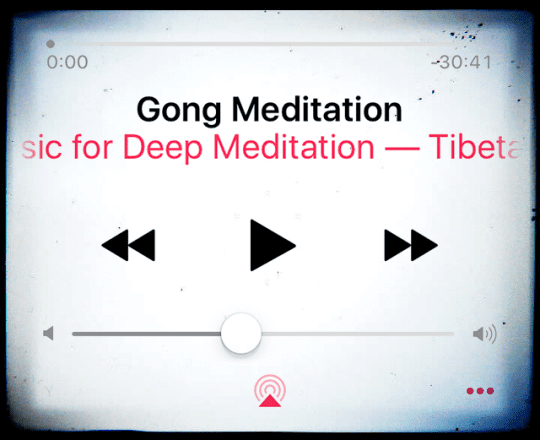
Значок AirPlay отсутствует в iTunes или приложении Музыка
- Некоторые устройства AirPlay включают функцию включения / выключения AirPlay. Найдите параметр в настройках и убедитесь, что функция включена. Дополнительную информацию см. В руководстве пользователя устройства.
- Убедитесь, что у вас установлена последняя версия программного обеспечения iTunes, macOS и Apple TV.
- Подключите iDevice или компьютер и другое устройство к одной сети Wi-Fi.
- Перезагрузите iDevice, компьютер, устройство AirPlay и сетевой маршрутизатор.
- Для компьютеров
- Если вы используете Ethernet, подключите оба устройства к одному маршрутизатору или концентратору.
- Если вы используете как WiFi, так и Ethernet, подключите устройство AirPlay к тому же маршрутизатору, который ваш компьютер использует для WiFi.
- Убедитесь, что ваш Mac или ПК может обмениваться данными через порт 3689, который AirPlay использует для связи с другими устройствами в вашей сети.